Chiếc Macbook yêu quý bỗng dưng hiển thị một màu trắng xóa khiến bạn lo lắng? Đừng vội hoang mang! Tình trạng màn hình Macbook bị trắng không hiếm gặp và có thể xuất phát từ nhiều nguyên nhân khác nhau, từ lỗi phần mềm đơn giản đến các vấn đề phần cứng phức tạp hơn. Bài viết này sẽ cùng bạn tìm hiểu sâu hơn về sự cố này, đồng thời cung cấp các giải pháp khắc phục hiệu quả, giúp bạn nhanh chóng đưa chiếc Macbook trở lại hoạt động bình thường.
Màn hình Macbook bị trắng: Tổng quan về sự cố thường gặp
Hiện tượng màn hình Macbook bị trắng, hay còn gọi là ‘white screen of death’ (WSOD), là một trong những lỗi khá phổ biến mà người dùng Macbook có thể gặp phải. Dù bạn đang sở hữu một chiếc Macbook Air bị trắng màn hình hay một chiếc Macbook Pro bị trắng tinh, cảm giác chắc chắn là không mấy dễ chịu. Sự cố này có thể xuất hiện bất ngờ khi bạn đang làm việc, hoặc ngay khi Macbook khởi động màn hình trắng và không thể vào được hệ điều hành. Đôi khi, màn hình chỉ hiển thị một màu trắng đơn thuần, nhưng cũng có trường hợp kèm theo tiếng bíp hoặc quạt tản nhiệt chạy ở tốc độ cao. Hiểu rõ bản chất của vấn đề là bước đầu tiên để tìm ra cách xử lý phù hợp. Đừng quá lo lắng, nhiều trường hợp có thể tự khắc phục tại nhà đấy!

Xác định nguyên nhân khiến màn hình Macbook của bạn bị trắng xóa
Có khá nhiều nguyên nhân Macbook bị trắng màn hình. Việc xác định đúng ‘thủ phạm’ sẽ giúp quá trình sửa lỗi nhanh chóng và hiệu quả hơn. Chúng ta có thể chia thành hai nhóm chính:
1. Lỗi phần mềm:
- Hệ điều hành macOS gặp sự cố: Đây là một trong những lý do phổ biến. Có thể do file hệ thống bị lỗi, quá trình cập nhật không thành công, hoặc xung đột phần mềm. Đôi khi, các ứng dụng không tương thích cũng gây ra tình trạng này.
- Lỗi driver card đồ họa: Driver không tương thích hoặc bị lỗi có thể khiến màn hình không hiển thị đúng cách.
- Thiết bị ngoại vi không tương thích: Một số thiết bị ngoại vi khi kết nối có thể gây xung đột và dẫn đến lỗi màn hình trắng.
2. Lỗi phần cứng:
- Cáp màn hình bị lỏng hoặc hỏng: Đây là một nguyên nhân Macbook bị trắng màn hình khá phổ biến, đặc biệt với các dòng máy đã sử dụng lâu. Cáp kết nối giữa bo mạch chủ và màn hình có thể bị lỏng, đứt gãy do va đập hoặc gập mở thường xuyên.
- Lỗi card đồ họa (GPU): GPU bị lỗi hoặc quá nóng có thể không xử lý được tín hiệu hình ảnh, dẫn đến màn hình trắng.
- Hỏng màn hình LCD: Mặc dù ít gặp hơn, nhưng chính tấm nền LCD bị hỏng cũng là một khả năng.
- Lỗi trên bo mạch chủ (Logic Board): Đây là trường hợp phức tạp nhất, các thành phần trên bo mạch chủ liên quan đến việc xuất hình ảnh gặp vấn đề.
Bạn thử nhớ lại xem, trước khi màn hình Macbook bị trắng, máy có dấu hiệu lạ nào không? Ví dụ như máy chạy chậm, bị treo, hay có va đập gì không?
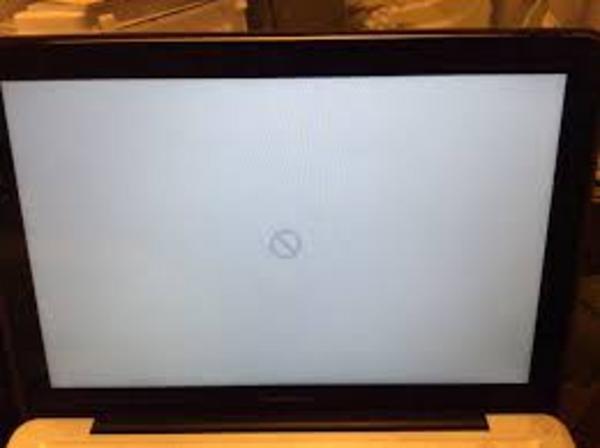
Hướng dẫn chi tiết các bước tự sửa lỗi màn hình Macbook bị trắng tại nhà
Trước khi nghĩ đến việc mang máy đi sửa, bạn hoàn toàn có thể thử một vài cách sửa Macbook bị trắng màn hình ngay tại nhà. Nhiều khi, chỉ cần vài thao tác đơn giản là chiếc Macbook của bạn đã hoạt động trở lại bình thường rồi. Cách này dễ lắm, bạn thử xem!
- Khởi động lại Macbook: Đây là giải pháp ‘kinh điển’ nhưng thường hiệu quả. Nhấn giữ nút nguồn khoảng 10 giây để tắt máy hoàn toàn, sau đó đợi vài giây rồi khởi động lại.
- Khởi động vào Chế độ An toàn (Safe Mode): Tắt Macbook, sau đó bật lại và nhấn giữ phím Shift cho đến khi logo Apple xuất hiện. Chế độ này sẽ tải các phần mềm cần thiết tối thiểu và có thể giúp sửa một số lỗi hệ thống. Nếu vào được Safe Mode, hãy thử khởi động lại bình thường xem sao.
- Reset NVRAM/PRAM: Tắt Macbook. Bật máy và ngay lập tức nhấn giữ tổ hợp phím Option + Command + P + R trong khoảng 20 giây, hoặc cho đến khi bạn nghe thấy âm thanh khởi động lần thứ hai (đối với Mac cũ hơn) hoặc logo Apple xuất hiện và biến mất lần thứ hai. Thao tác này giúp đặt lại các cài đặt liên quan đến hiển thị, âm lượng… được lưu trong NVRAM/PRAM.
- Reset SMC (System Management Controller):
- Đối với Macbook có pin không tháo rời (hầu hết các model hiện nay): Tắt máy, cắm sạc. Nhấn giữ tổ hợp phím Shift (trái) + Control (trái) + Option (trái) cùng với nút nguồn trong 10 giây. Sau đó, thả tất cả các phím và bật máy lại.
- Đối với Macbook có pin tháo rời (model cũ): Tắt máy, tháo pin. Nhấn giữ nút nguồn trong 5 giây. Lắp lại pin và bật máy.
SMC quản lý các chức năng liên quan đến nguồn, pin, quạt, và cả một số khía cạnh của hiển thị.
- Sử dụng Disk Utility (Tiện ích Ổ đĩa): Nếu bạn nghi ngờ lỗi do ổ cứng, hãy thử khởi động vào Recovery Mode (nhấn giữ Command + R khi khởi động). Sau đó, chọn Disk Utility và chạy First Aid trên ổ đĩa khởi động của bạn.
- Cài đặt lại macOS: Đây là giải pháp cuối cùng nếu các bước trên không hiệu quả và bạn nghi ngờ lỗi phần mềm nặng. Hãy nhớ sao lưu dữ liệu quan trọng trước khi thực hiện. Bạn có thể cài đặt lại macOS từ Recovery Mode.
Sau mỗi bước, hãy kiểm tra xem tình trạng màn hình Macbook bị trắng đã được khắc phục chưa nhé. Hy vọng một trong những cách này sẽ giúp được bạn!

Khi nào bạn nên tìm đến chuyên gia để sửa màn hình Macbook bị trắng?
Mặc dù có nhiều cách tự khắc phục tại nhà, nhưng không phải lúc nào chúng cũng mang lại hiệu quả, đặc biệt khi nguyên nhân Macbook bị trắng màn hình xuất phát từ phần cứng. Vậy, khi nào thì bạn nên ngừng ‘vọc vạch’ và tìm đến các chuyên gia để sửa lỗi màn hình Macbook bị trắng?
- Đã thử hết các cách sửa lỗi phần mềm nhưng không thành công: Nếu bạn đã kiên nhẫn thực hiện các bước như reset NVRAM/PRAM, SMC, khởi động Safe Mode, thậm chí cài lại macOS mà Macbook màn hình trắng không vào được, khả năng cao vấn đề nằm ở phần cứng.
- Nghi ngờ lỗi phần cứng rõ ràng: Nếu Macbook của bạn từng bị va đập mạnh, rơi rớt, hoặc bị chất lỏng đổ vào trước khi sự cố màn hình trắng xuất hiện, đừng cố gắng tự sửa chữa nếu không có chuyên môn. Việc can thiệp không đúng cách có thể khiến tình trạng tồi tệ hơn.
- Màn hình trắng kèm theo các dấu hiệu lạ: Ví dụ như sọc màn hình, điểm chết, hoặc màn hình chỉ trắng ở một vùng nhất định. Đây thường là dấu hiệu của lỗi cáp màn hình, hỏng panel LCD hoặc lỗi GPU.
- Không tự tin về kỹ thuật: Việc tháo lắp Macbook đòi hỏi dụng cụ chuyên dụng và sự cẩn thận. Nếu bạn không quen, việc tìm đến các trung tâm sửa chữa Macbook uy tín là lựa chọn an toàn hơn.
Lúc này, các kỹ thuật viên chuyên nghiệp sẽ có đủ công cụ và kinh nghiệm để chẩn đoán chính xác nguyên nhân, dù đó là màn hình Macbook Air bị trắng hay màn hình Macbook Pro bị trắng, và đưa ra giải pháp sửa chữa tối ưu. Đôi khi, họ chỉ cần thay một sợi cáp, nhưng cũng có trường hợp cần can thiệp sâu hơn vào bo mạch. Bạn nghĩ sao về việc này, có nên mạo hiểm tự sửa khi không chắc chắn không?
Mẹo sử dụng và bảo dưỡng giúp phòng tránh lỗi màn hình Macbook bị trắng
Phòng bệnh hơn chữa bệnh! Để hạn chế tối đa nguy cơ gặp phải tình trạng màn hình Macbook bị trắng, việc sử dụng và bảo dưỡng máy đúng cách là vô cùng quan trọng. Dưới đây là một vài mẹo nhỏ nhưng hữu ích mà bạn có thể áp dụng:
- Cập nhật phần mềm thường xuyên: Apple thường xuyên tung ra các bản cập nhật macOS để vá lỗi và cải thiện hiệu suất. Việc giữ cho hệ điều hành và các ứng dụng luôn được cập nhật sẽ giúp giảm thiểu xung đột phần mềm – một trong những nguyên nhân Macbook bị trắng màn hình.
- Tránh va đập và làm rơi máy: Đây là điều hiển nhiên nhưng không phải ai cũng chú ý. Sử dụng túi chống sốc khi di chuyển Macbook. Cẩn thận khi đặt máy trên bàn, tránh để ở những vị trí dễ rơi.
- Không để chất lỏng tiếp xúc với máy: Nước và đồ uống là kẻ thù số một của thiết bị điện tử. Một chút sơ suất cũng có thể gây chập mạch, hỏng hóc linh kiện, bao gồm cả màn hình.
- Sử dụng bộ sạc chính hãng và đúng cách: Bộ sạc kém chất lượng hoặc không tương thích có thể gây ra các vấn đề về nguồn điện, ảnh hưởng gián tiếp đến tuổi thọ linh kiện.
- Chú ý đến nhiệt độ máy: Tránh sử dụng Macbook trong môi trường quá nóng hoặc đặt máy trên các bề mặt cản trở tản nhiệt như chăn, nệm. Nhiệt độ cao kéo dài có thể làm hỏng GPU hoặc các linh kiện khác.
- Vệ sinh máy định kỳ: Bụi bẩn tích tụ lâu ngày có thể gây cản trở tản nhiệt, thậm chí làm lỏng các kết nối bên trong. Bạn có thể tự vệ sinh bên ngoài hoặc mang máy đến các trung tâm để được vệ sinh chuyên sâu.
- Sao lưu dữ liệu thường xuyên: Dù không trực tiếp ngăn chặn lỗi màn hình trắng, việc sao lưu dữ liệu bằng Time Machine hoặc các dịch vụ lưu trữ đám mây sẽ giúp bạn an tâm hơn nếu chẳng may sự cố xảy ra và cần cài đặt lại máy.
Chăm sóc chiếc Macbook cẩn thận một chút, bạn sẽ giảm thiểu được nhiều rủi ro không đáng có. Bạn có mẹo nào khác muốn chia sẻ không?
